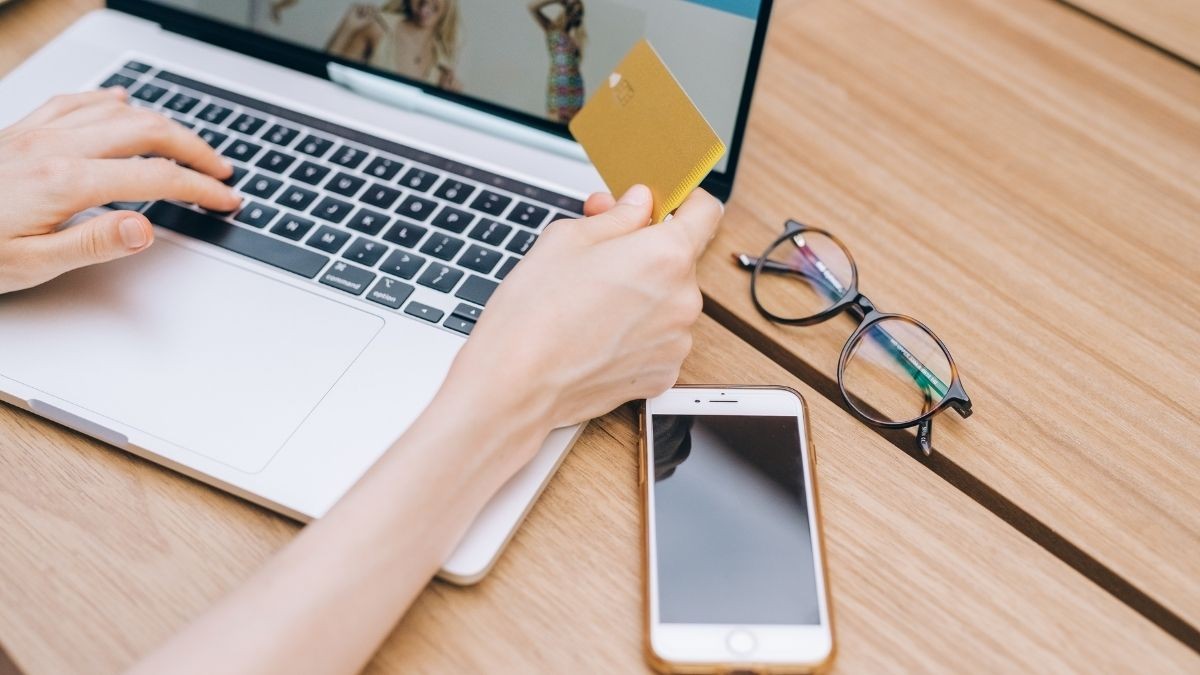Muhasebe dünyasının önemini gözler önüne sererken, 'Uzun Vadeli Yabancı Kay..
Excel Dilimleyici Filtrelerini Kaldırmak: Verilerinizi Daha İyi Anlama Yolu
3 Dakikada Ücretsiz Excel Seviyenizi Belirleyin!
Excel bilginizi test edin ve seviyenizi öğrenin. Ücretsiz Excel sınavına katılın!
Excel Sınavına Başla


 Eğitimler
Eğitimler  Üyelik Ücretleri
Üyelik Ücretleri Vidy
Vidy Kitaplar
Kitaplar Eğitmenler
Eğitmenler Bizi Tanıyın
Bizi Tanıyın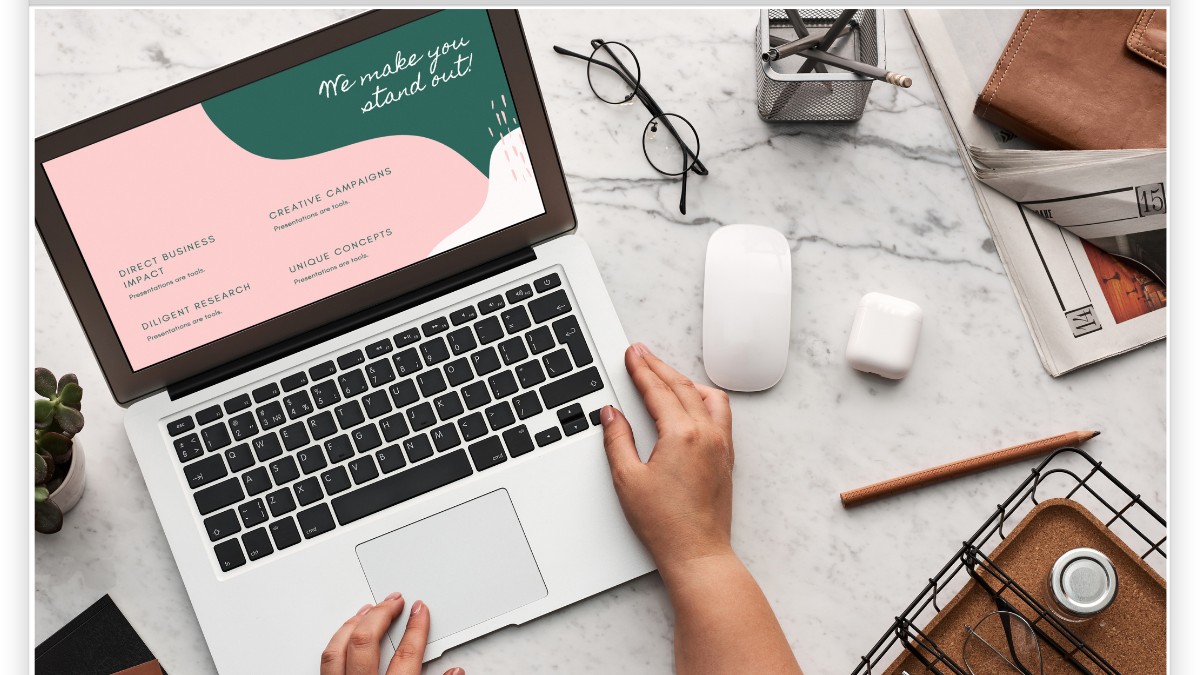



![İş Dünyasında [ENG]-Excel Kullanımı ve MATCH Fonksiyonunun Önemi](https://vidoport.com/uploads/blog/vidoport-is-dunyasinda-eng-excel-kullanimi-ve-match-fonksiyonunun-onemi-46665840b51003b3.webp)